Hoe iPhone Health App Data te herstellen
"iPhone 7 gezondheidsgegevens zijn verdwenen! Ik kreeg mijn iPhone 7 op de dag van lancering en het was onmiddellijk het volgen van stappen, geklommen vluchten en totale kilometerstand. Vandaag, na 18.00 uur verdwenen al die gegevens en was het dashboard van de gezondheids-app leeg. Als ik alle gegevens ga tonen, zegt het me gewoon dat er geen gegevens zijn. Ik heb het apparaat opnieuw opgestart, maar alles is nog leeg. "

iPhone gezondheidsgegevens verdwenen is door veel iPhone-gebruikers vaak beklaagd. Health-app toont je dagelijkse activiteit door de loopafstand, stappen en beklommen vlucht te volgen. Zo kunnen verloren gegevens in de gezondheids-app echt vervelend zijn. Gelukkig vertelt dit artikel je hoe je ontbrekende gegevens op de iPhone-gezondheidsapp eenvoudig kunt herstellen.
- Deel 1. Hoe Health App-gegevens op de iPhone te herstellen
- Deel 2. 5 manieren om te corrigeren ontbrekende gegevens van de iPhone Health App
Deel 1. Hoe Health App-gegevens op de iPhone te herstellen
Als je de gegevens van je healyh-app bent verloren,u kunt ze niet rechtstreeks vanaf uw iPhone herstellen. U moet tools van derden gebruiken. Nu komt https://www.tenorshare.com/products/iphone-data-recovery.html eraan, dit is de beste iOS-software voor gegevensherstel die zich richten op het direct herstellen van verwijderde gegevens van uw iPhone, gegevens herstellen van iTunes-back-up, gegevens herstellen van iCloud-back-up. Wat de bestandstypen betreft, kan het niet alleen verwijderde app-gegevens herstellen, maar ook verwijderde WhatsApp-berichten, contacten, berichten, oproepen herstellen geschiedenis, etc.
Laten we u nu laten zien hoe u UltDta kunt gebruiken om uw ontbrekende gezondheids-app-gegevens rechtstreeks van uw iPhone te herstellen.
Stap 1 Download UltData op uw computer of Mac en installeer het vervolgens. U ziet de vensters zoals hieronder.

Stap 2 Sluit vervolgens uw iPhone aan op computer of Mac, nadat de apparaten zijn gedetecteerd, kunt u het bestandstype "App-documenten" kiezen en vervolgens op "Scan starten" klikken.
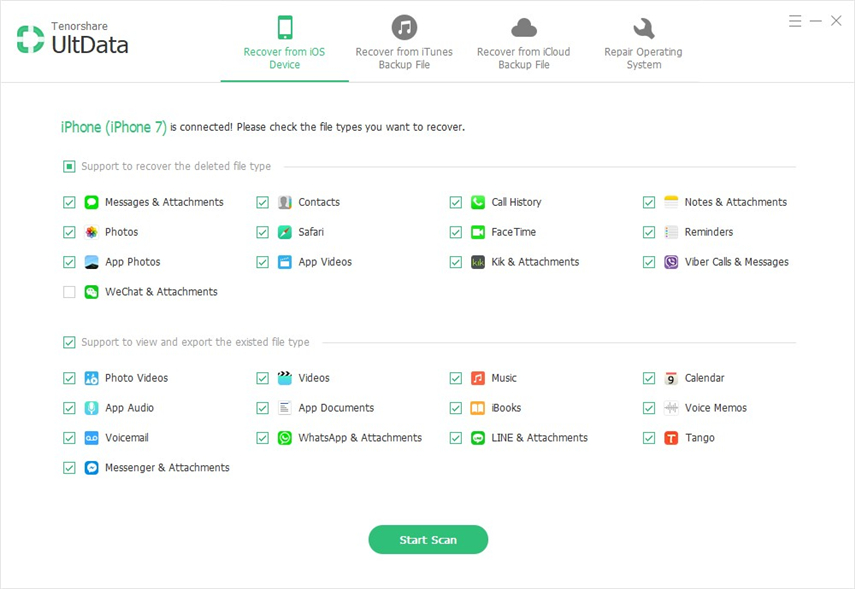
Stap 3 Wanneer het scanproces is voltooid, kiest u de juiste gegevens die u wilt herstellen. Klik vervolgens op de knop "Herstellen" om gegevens naar uw computer te herstellen.

Deel 2. 5 manieren om te corrigeren ontbrekende gegevens van de iPhone Health App
1. Sluit de app en start opnieuw
Wanneer iPhone gezondheids-app geen gegevensbronfoutis opgetreden, is de eerste oplossing de toepassing te sluiten en deze vervolgens opnieuw te openen. Dubbelklik op de startknop, zoek de gezondheids-app en veeg omhoog om te sluiten. Ga nu naar het startscherm, open de gezondheids-app opnieuw om te controleren of de verloren gegevens terug zijn of niet.

2. Start de iPhone opnieuw
Veel gebruikers hebben gemeld dat ze de iPhone hebben gerepareerdgegevens van de gezondheids-app ontbreken na herstel of iOS 11-update door het apparaat eenvoudig opnieuw op te starten. Houd de aan / uit-knop seconden ingedrukt tot "Schuiven om uit te schakelen" verschijnt, schakel uw iPhone uit. Druk vervolgens op de aan / uit-knop om uw apparaat in te schakelen, open de gezondheids-app om te controleren of de gegevens verschijnen of niet.

3. Update software
Update iOS naar de nieuwste versie is ook een andere snelle oplossing geweest. Dus, als het dashboard leeg is in de gezondheidsapp, controleer dan de nieuwe iOS-update op uw iDevice.
Ga naar Instellingen -> Algemeen -> Software-update, tabblad"Nu installeren" en volg de automatische instructies om de update te downloaden en te installeren. Wanneer het proces is voltooid, wordt uw verloren informatie in de gezondheids-app met succes hersteld.

4. Forceer Reboot iPhone
Als de iPhone-gezondheidsapp er nog steeds geen toontgegevens nadat u de bovenstaande methoden hebt geprobeerd, moet u mogelijk uw apparaat opnieuw opstarten. Houd ingedrukt en druk op de startknop en de aan / uit-knop totdat het scherm leeg wordt en het Apple-logo verschijnt.
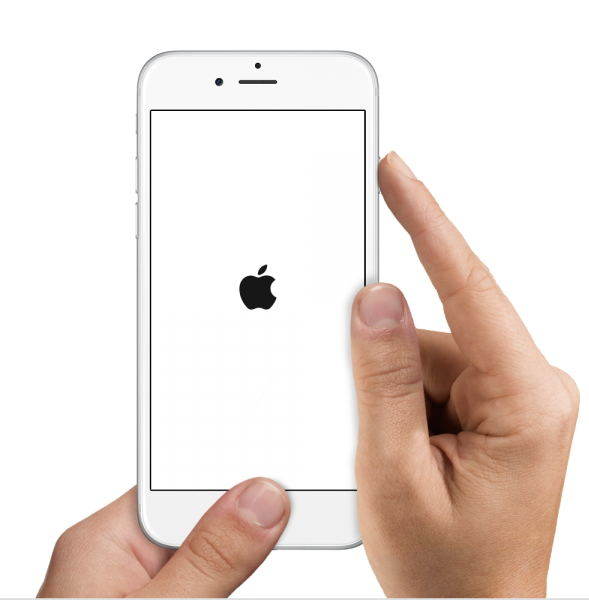
5. Herstel gezondheidsgegevens van iCloud / iTunes Backup
Als u een back-up van uw apparaat hebt gemaakt in iCloud of iTunes, kunt u gezondheidsgegevens eenvoudig vanuit de back-up herstellen. Neem bijvoorbeeld herstel uit iCloud-back-up:
Tip: Als u alleen iTunes-back-up hebt, kijk dan hier om te zien hoe u gezondheidsapp-gegevens kunt ophalen uit iTunes-back-up.
- Ga naar Instellingen> Algemeen> Reset. Tik vervolgens op Alle inhoud en instellingen wissen
- Schakel het apparaat in en volg de instellingsstappen totdat u het scherm Apps & gegevens bereikt en tik vervolgens op Herstellen vanuit iCloud Backup
- Meld u aan bij iCloud en kies een back-up om te beginnen met overbrengen. Afhankelijk van de grootte van de back-up en de netwerksnelheid, kan de voortgangsbalk enkele minuten tot een uur nodig hebben om te voltooien.
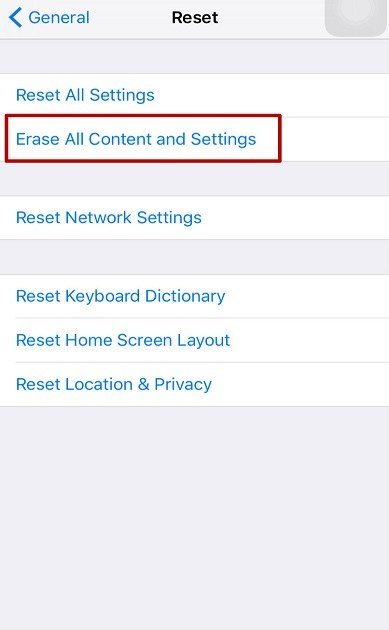
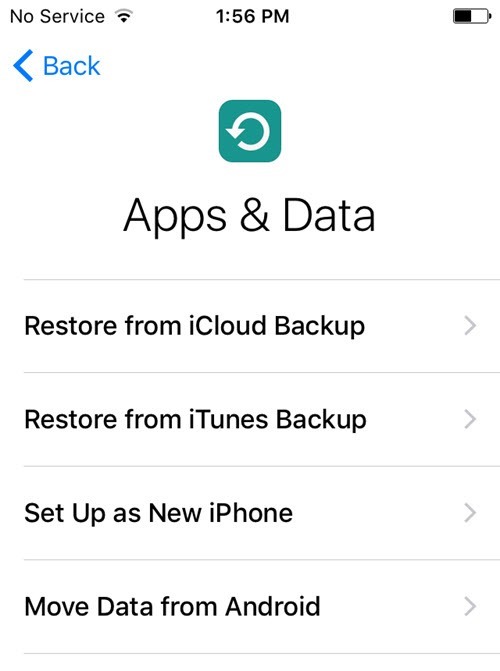

Dit bericht bevat alle mogelijke oplossingen om gegevens van de gezondheids-app op de iPhone te herstellen. Als u nog vragen heeft, kunt u ons dit laten weten door hieronder te reageren.









